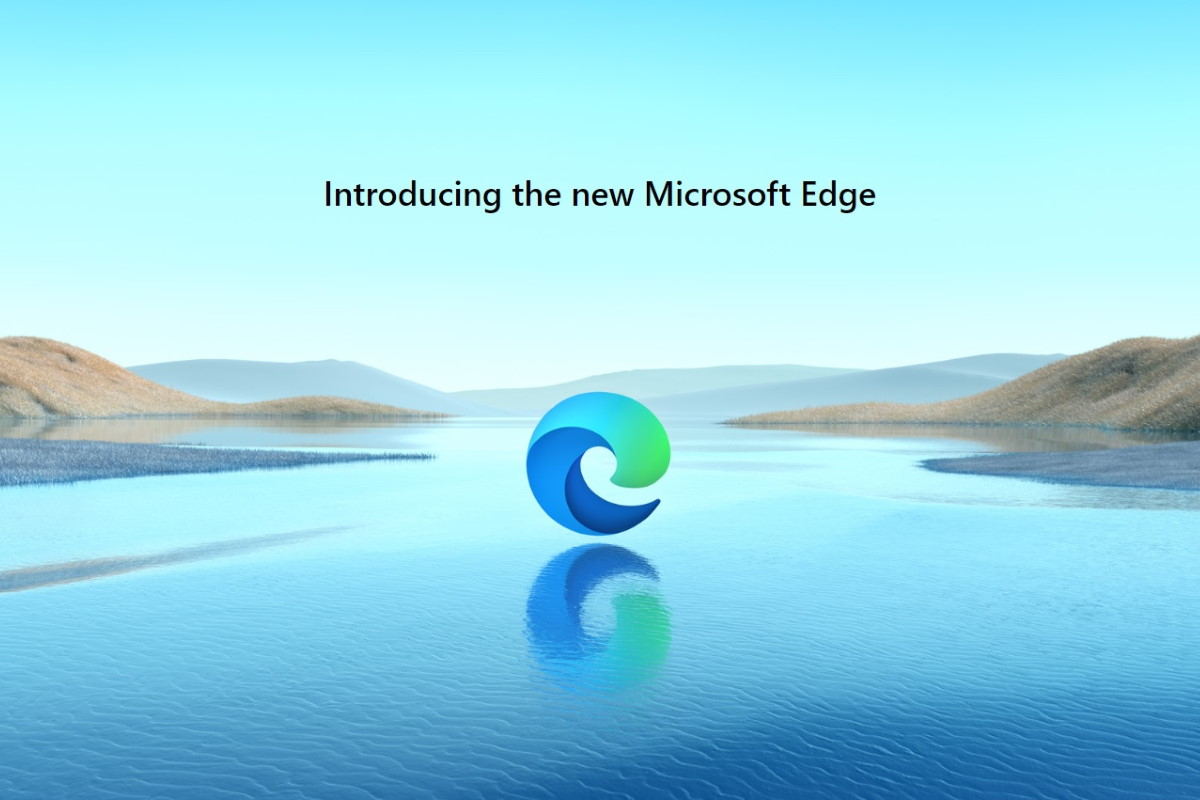Se vogliamo cambiare browser usandone uno diverso da quello predefinito, ecco come esportare le password di Microsoft Edge.
Il browser web Microsoft Edge può salvare e sincronizzare i nomi utente e le password che decidiamo noi su tutti i dispositivi in nostro possesso, il tutto utilizzando come tramite comune l’account Microsoft con cui siamo registrati nel browser. Se per un qualche motivo dobbiamo cambiare browser quello che dobbiamo fare è esportare le password di Microsoft Edge e cancellare subito dopo per evitare di finire vittima di qualche data breach.
La gestione delle password integrata in Microsoft Edge è davvero comoda ma ha un problema: è limitata soltanto al browser.
Per questo, se dobbiamo cambiare browser o se vogliamo avere uno strumento più presente all’interno della nostra quotidianità informatica quello che possiamo fare è utilizzare un password manager.
Si tratta di uno strumento di gestione delle password con supporto di sincronizzazione tra più dispositivi, spesso anche cross platform.
Trasferire i propri dati non è difficile: è semplicemente necessario esportare un file .csv da Microsoft Edge attraverso l’apposito strumento. Spetterà poi allo strumento per la gestione delle password che abbiamo scelto effettuare correttamente l’importazione.
Facciamo molta attenzione:: i file .csv che otteniamo contengono i nostri nomi utente e password in chiaro. Assicuriamoci di esportare i nostri dati da Microsoft Edge all’interno di un computer sicuro e non utilizzato da altre persone e, dopo aver effettuato l’importazione nel nostro gestore di password preferito, cancelliamo immediatamente il file per evitare fughe di dati sgradevoli.
Esportare le password di Microsoft Edge
Apriamo il browser web Microsoft Edge e facciamo clic sull’icona del menu nell’angolo in alto a destra dello schermo. Da qui cerchiamo la voce impostazioni e facciamo clic.

Dalla colonna di destra assicuriamoci di aver selezionato la sezione profilo e facciamo clic sulla voce passwords.

Questa schermata contiene diverse cose: nella parte alta troviamo degli interruttori che ci permetteranno di effettuare l’accesso automatico o di mostrare il pulsante mostra password mentre sotto avremo la nostra infinita lista di dati salvati.
Di fianco alla voce password salvate cerchiamo l’icona del menu con i tre punti allineati orizzontalmente e facciamoci clic sopra. Selezioniamo la voce esporta password.

Nel pop up di conferma che comparirà facciamo clic su esporta password per finalizzare l’operazione. Inseriamo la password relativa al nostro account Microsoft (o il pin che utilizziamo sul dispositivo) per confermare la nostra identità e scegliamo dove salvare il file .csv risultante.
Cancellare le password salvate in Microsoft Edge
Ora che abbiamo esportato tutte le password è il momento di eliminarle dall’account di Microsoft Edge.
Clicchiamo sulla solita icona del menu e facciamo clic sulla solita voce impostazioni. Dalla colonna di sinistra facciamo clic su Privacy, ricerca e servizi e scorriamo fino a trovare la sezione cancella dati di navigazione.

Facciamo clic sul tasto scegli cosa cancellare e, dalla finestra che comparirà, selezioniamo tutto all’interno del campo intervallo di tempo. Assicuriamoci di aver posizionato la spunta all’interno della categoria passwords e facciamo poi clic sul pulsante cancella ora.

Fonte foto copertina: microsoft.com